发布时间:2023-09-20 09: 00: 00
操作系统:win 10专业版
电脑:惠普光影精灵6
使用软件:Studio One 6
Studio One怎么修音准?Studio One修音可以用自带的修音插件Melodyne,下文将详细讲述Melodyne的操作。Studio One如何让人声更甜美?让人声听感变甜美,需要使用效果器塑造人声质感。
一、Studio One怎么修音准
Studio One自带的修音插件Melodyne是一款非常优质的修音插件,许多混音师都会单独下载Melodyne插件,然后搭载宿主软件使用。而Melodyne和Studio One Pro版原生兼容,调用起来更方便快捷,同时界面优化更加完善。
下面就来给大家讲解Melodyne的操作方法,以及如何在Studio One中使用。
1、加载Melodyne效果器
首先选中我们需要进行修音操作的音轨,然后在右侧浏览框上方点击“效果”,这里是Studio One自带的效果器和自行安装的第三方插件的浏览界面。
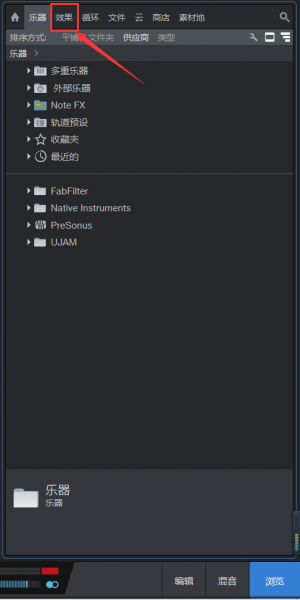
在效果器页面中,选择“Ceremony”,这是Melodyne所属的公司名称。
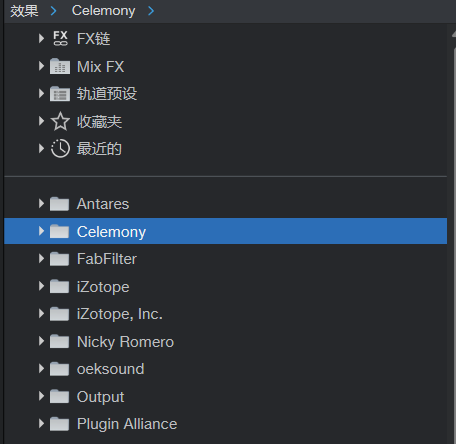
然后,鼠标点击下拉栏中的Melodyne,将其拖拽至音频轨道上,即可成功加载Melodyne插件。下图所示即为Melodyne界面。
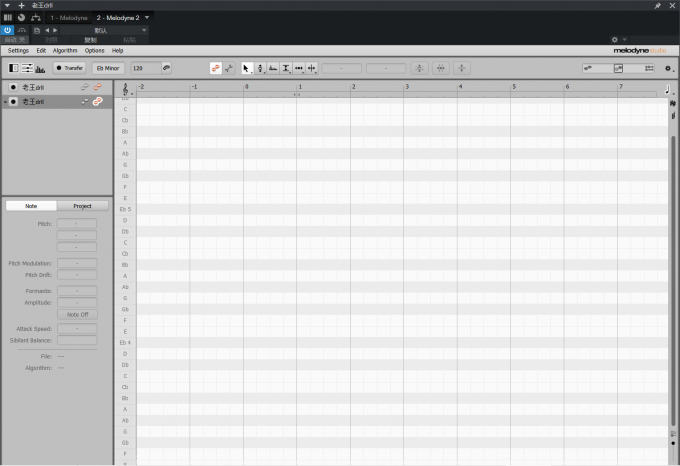
2、录入音频
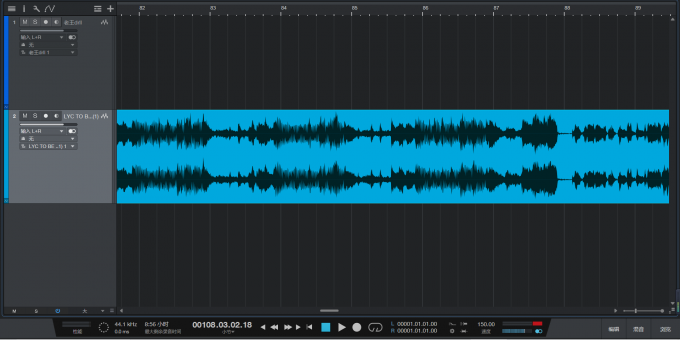
在上述操作中我们已经给目标音频轨道添加了Melodyne插件,接下来我们将需要修音的段落录入Melodyne中。
点击Melodyne左上角“transfer”按钮,然后播放需要进行修音的音频,Melodyne会将播放音频录入,并且分析其时长和音高信息。
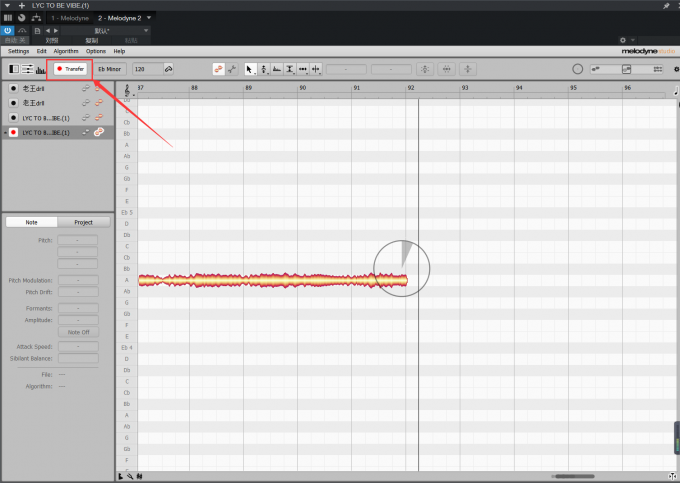
录入后的效果如下图所示。
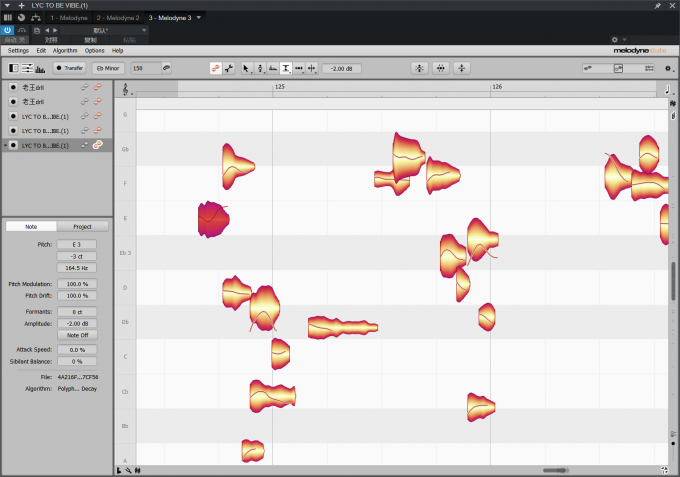
3、进行修音
Melodyne的修音操作非常方便快捷,我们直接对录入的音频块上下拖动即可对单独字眼的音高进行修改。而Melodyne的功能远不止于此,右键点击音频块,在下拉栏中预制了许多修音工具。下面,我将给大家讲解其中重要的工具。
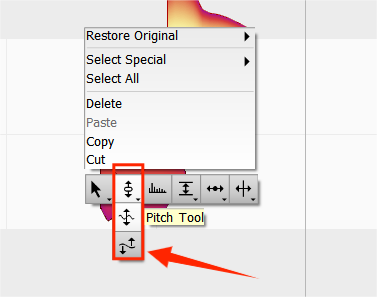
如图所示,为Pitch Tool(音高工具),顾名思义这个小工具是用来调整音频音高的。
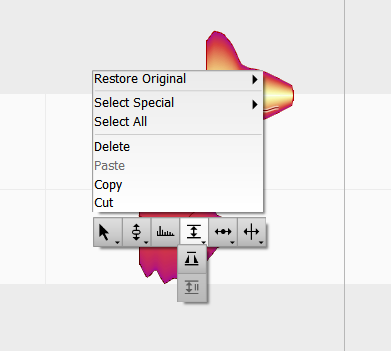
上图所选,是音频音量调节工具,它最好用的地方在于允许我们单独调节某个音频块或某个字眼的音量,可以用来解决歌手录音过程出现的声音忽大忽小问题。操作依然为:选中音量工具,然后上下拖动即可调节。
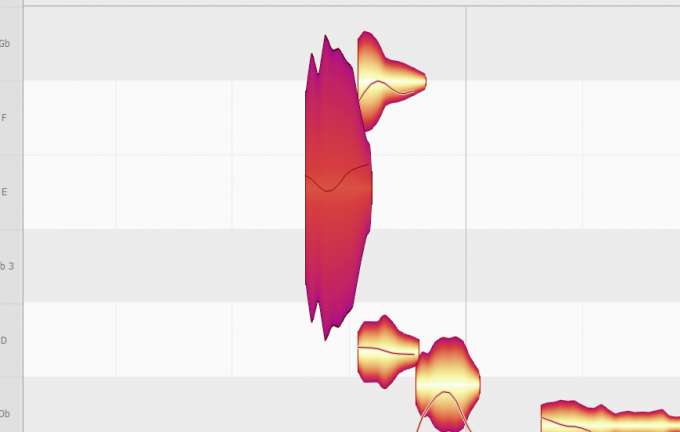
上文所述的工具是纵向调节工具,而后面一个工具----Time Tool,是用来修正音频节奏的工具,是横向调节工具。
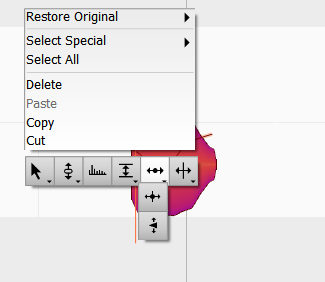
选中以后我们即可在时间轴上对音频的左右位置进行调节,可以用来处理歌手录音过程出现的节奏不准、抢拍等问题。
二、Studio One如何让人声更甜美
混音中想要塑造人声的质感,主要依赖于均衡效果器,也就是我们常说的EQ效果器。下面给大家讲述如何使用均衡效果器使人声变甜美。
这里我使用Fabfilter公司的Q3均衡器来进行演示,下图是我所制作的一个人声EQ的预制。其中设计了几个人声EQ的黄金频段点,下面给大家一一解释。
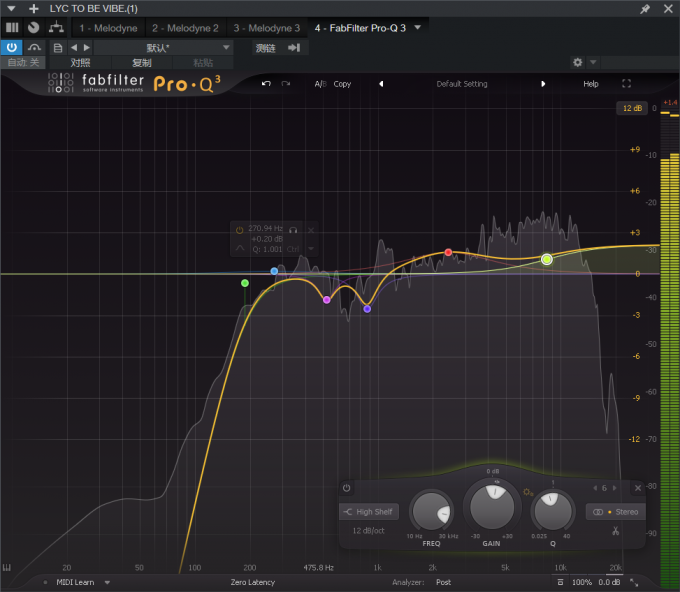
首先要进行的操作是低切,如图所示我将200赫兹以下的频段进行了切除,这可以使人声听感更薄,减少其低频段的厚重感。
第二个要处理的频段是500--800赫兹附近,因为这个频段是人口腔共鸣的主要频段,所以我在这个频段通过扫频监听,找到了两个比较“闷”的地方,进行了一定程度的衰减。
1000---2000赫兹附近是人声表现力最强的频段,同时是人对声音感知最为敏感的一个频段,这个频段的声音会使人觉得“温暖”,所以我将这个频段的声音进行了适当的增益。
最后,将10000赫兹以上的频段进行了提升,这可以使人声增加一些超高频的“空气感”,使得人声更加甜美。
总结:
以上就是Studio One怎么修音准,Studio One如何让人声更甜美的相关内容。希望本文可以帮助大家更好的学习Studio One的相关操作。
展开阅读全文
︾